目录
Typora(作用:记录笔记)是一款Markdown编辑器,支持即时渲染技术。ps:Markdown是一种语法,可以通过Typora来进行编辑。
首先点击链接 https://typora.io/进行下载,进入页面后找到页面中的Download 进行下载,选择电脑合适的版本进行安装。如下图所示

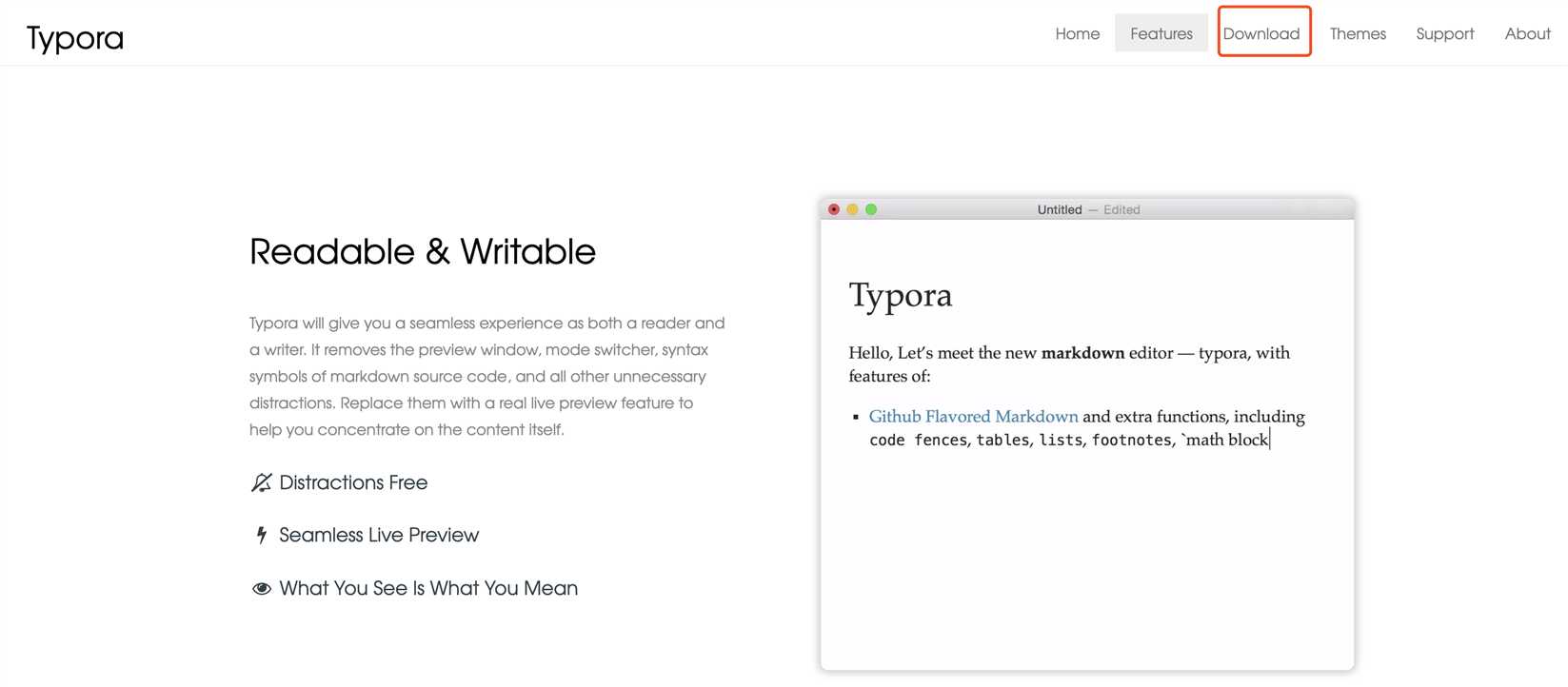



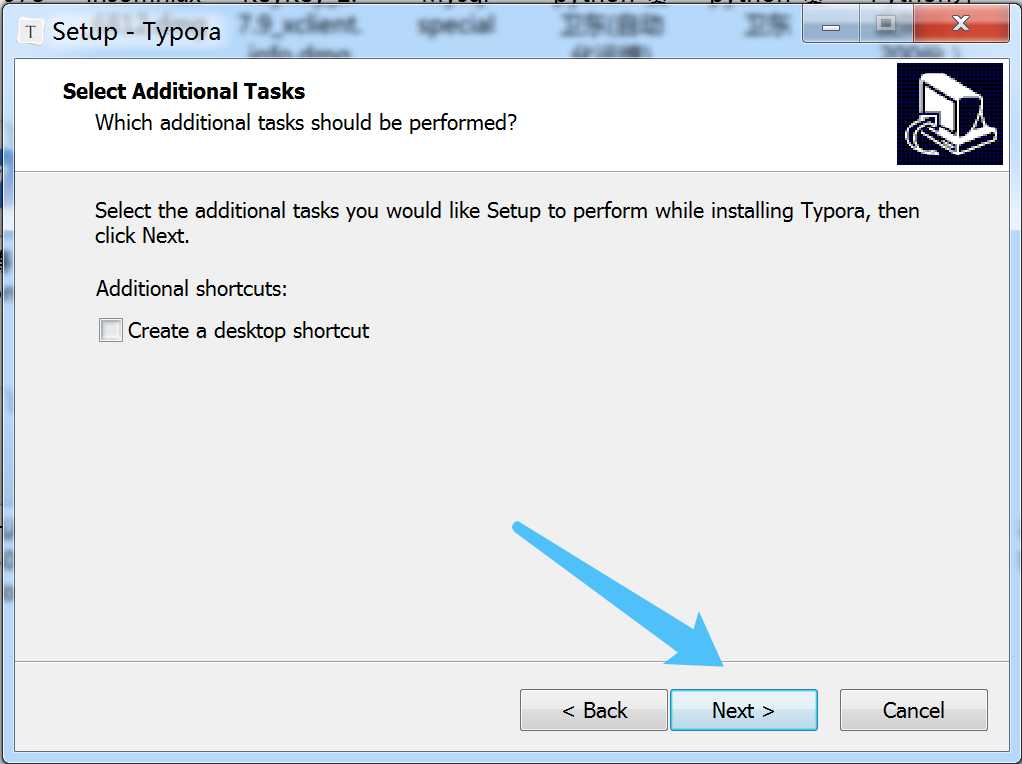

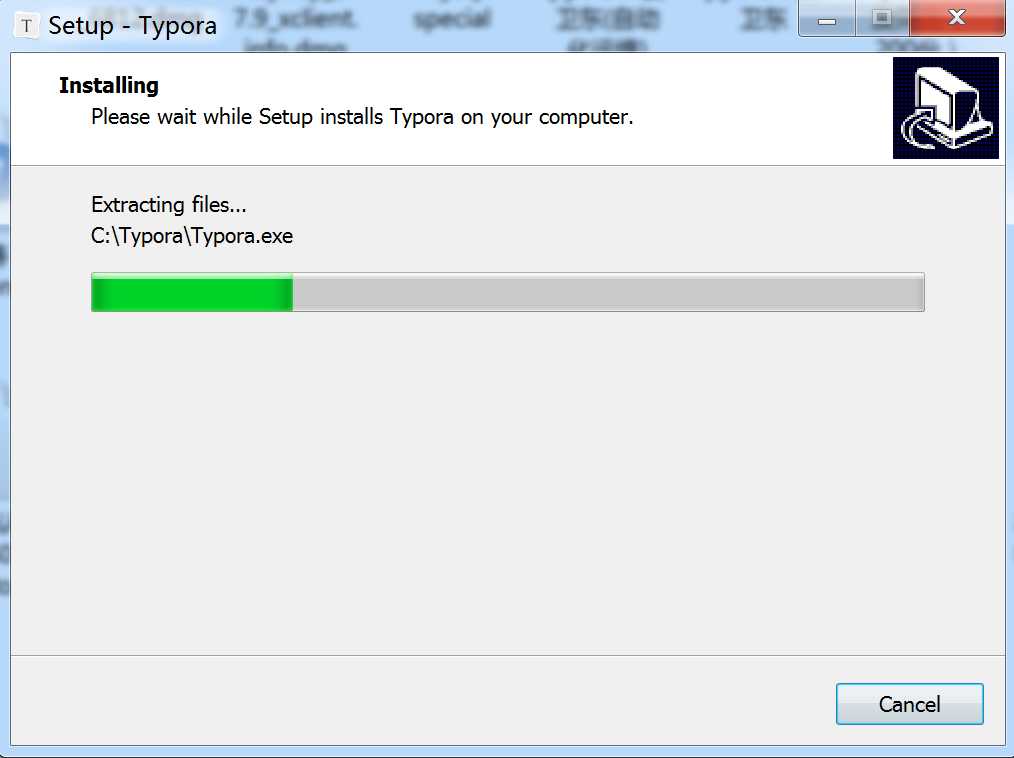

在电脑的C盘或者D盘创建一个文件夹(python学习笔记),在该文件夹中创建一个文件(python学习手册),以后所有的笔记都存放在python学习手册中。python学习手册可以添加以下内容。
第一章 环境搭建
第二章 入门
第三章 基础
第四章 函数
第五章 模块
第六章 面向对象
第七章 网编
第八章 数据库
第九章 前端
第十章 Django一阶标题: # 一阶标题 或 Ctrl+1
二阶标题: # 二阶标题 或 Ctrl+2
三阶标题: # 三阶标题 或 Ctrl+3
四阶标题: # 四阶标题 或 Ctrl+4
五阶标题: # 五阶标题 或 Ctrl+5
六阶标题: # 六阶标题 或 Ctrl+6有序:数字+英文小数点(.)+Tab/空格 例:1.+Tab/空格
无序:(+ - *)+Tab/空格 例:-+Tab/空格1.```+python+回车
2.```+回车+右下角输入python文字倾斜:*内容*
文字加粗:**内容**
文字倾斜且加粗:***内容***
文字高亮:==内容==
转义:(\) \_内容 或 \_\_内容\_\_截图(复制)然后粘贴
ps:也可将图片直接拖拽进来,自动生成链接删除内容:~~删除内容~~ 文本居中:<center>居中内容</center>Ctrl+T无序列表:输入-之后输入空格/ Tab
有序列表:输入数字+“.”之后输入空格/Tab
任务列表:-[空格]空格 文字
标题:ctrl+数字
表格:ctrl+t
生成目录:按回车
选中一整行:ctrl+l
选中单词:ctrl+d
选中相同格式的文字:ctrl+e
跳转到文章开头:ctrl+home
跳转到文章结尾:ctrl+end
搜索:ctrl+f
替换:ctrl+h
引用:输入>之后输入空格
代码块:ctrl+alt+f
加粗:ctrl+b
倾斜:ctrl+i
下划线:ctrl+u
删除线:alt+shift+5
插入图片:直接拖动到指定位置即可或者ctrl+shift+i
插入链接:ctrl+k开通个人技术博客。进入https://cnblogs.com,找到右上角的注册,进行注册,平时写随笔,博客园的笔记只需要我们把本地写的markdown文档复制上去就可以查看。
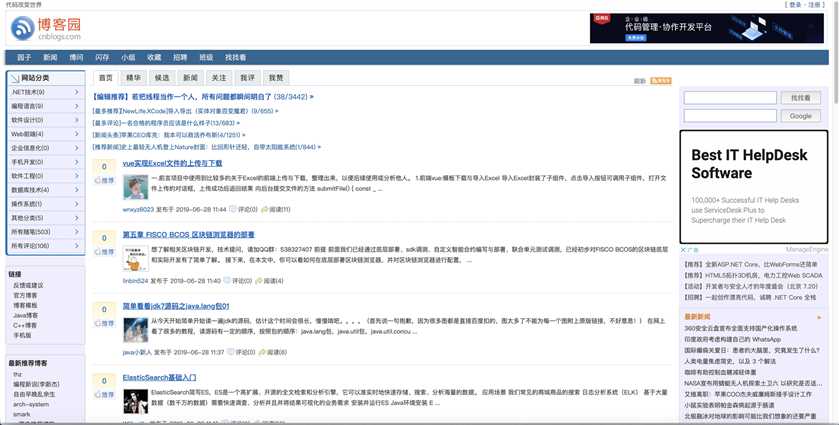
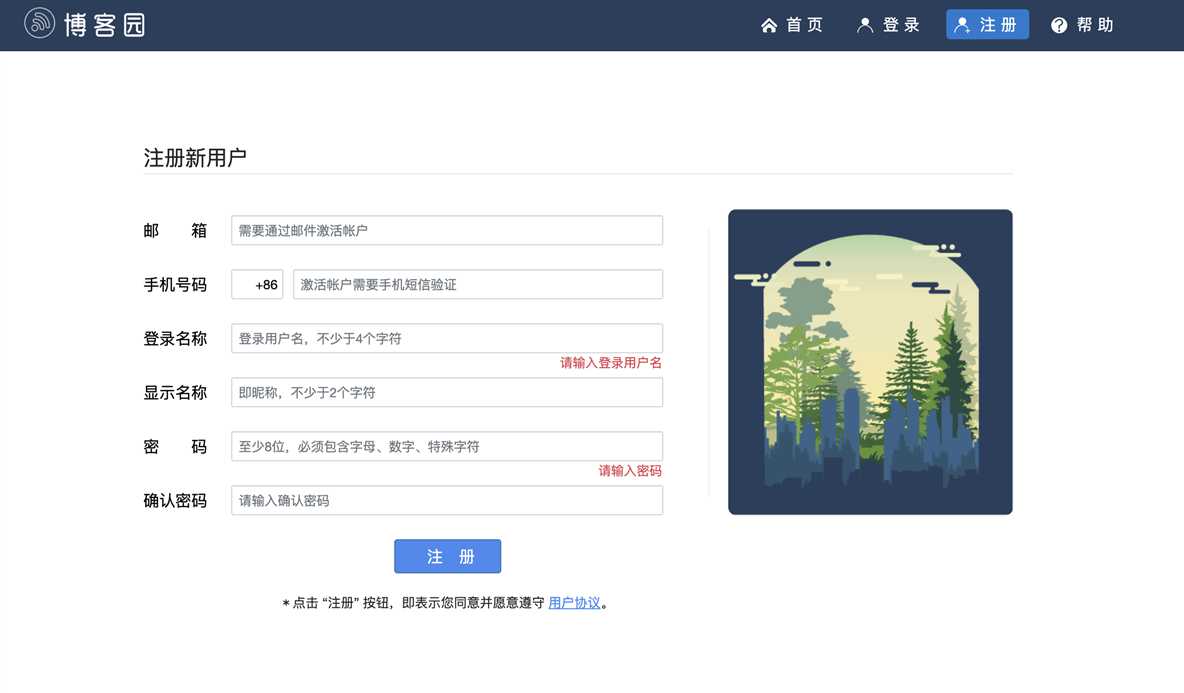
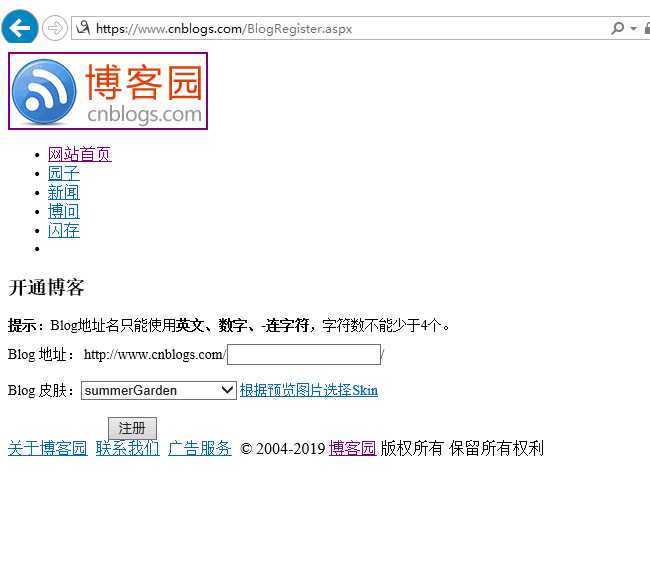
Notepad++是用于写脚本的时候使用。在网页https://notepad-plus-plus.org/download/v7.7.1.html进行下载,然后进行安装。
原文:https://www.cnblogs.com/tutougold/p/11114408.html